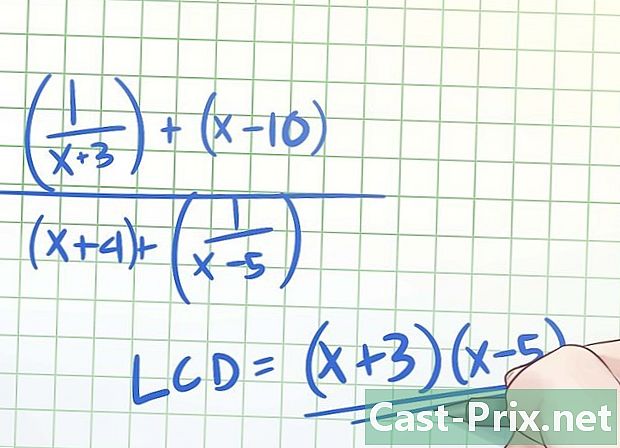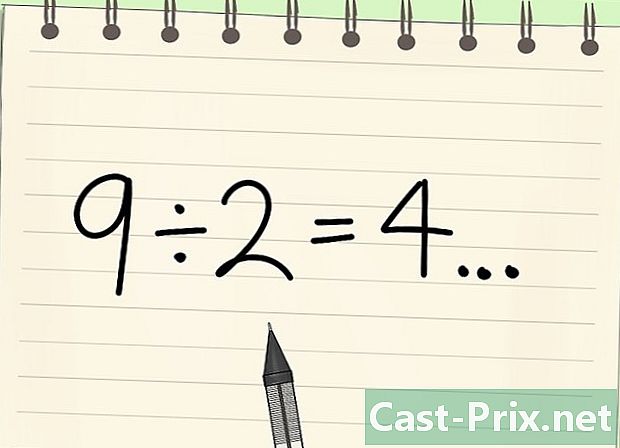MP3プレーヤーの使用方法
著者:
Monica Porter
作成日:
15 行進 2021
更新日:
27 六月 2024

コンテンツ
- ステージ
- 方法1 iTunesでiPod Touch、Nano、またはApple Shuffleを使用する
- 方法2 iPod Touch、NanoまたはShuffleの音楽を購入する
- 方法3 iPod touch、Nano、またはShuffleで音楽を再生する
- 方法4他のMP3プレーヤーを使用する
「使いやすい」タッチスクリーンと明るく輝くアイコンのため、MP3プレーヤーの取り扱いは非常に困難です。デバイスとコンピューターの同期からCDの抽出やオーディオファイルのコピーまで、重要な操作の方法を学習することでMP3プレーヤーのマスターになれます。
ステージ
方法1 iTunesでiPod Touch、Nano、またはApple Shuffleを使用する
すべてのAppleデバイスは同様のインターフェースを共有しているため、これらのヒントはiPhoneおよびiPadにも適用されます。
- AppleのMP3プレーヤーの1つを選択します。 まだお持ちでない場合は、iPod Touch、Nano、Shuffleのすべてで音楽を聴くことができます。しかし、それを超えて、それらはいくつかの点で異なります。予算とライフスタイルに合ったものを見つけてください。既にiPod MP3プレーヤーをお持ちの場合は、手順2に直接進みます。
- iPod Shuffle:これは、iPodの範囲の中で最も小さくて安いものです。シャッフルはスタンプよりわずかに大きく、2ギガバイト(GB)の音楽を保存できます。シャッフルを操作するには、その前面にある物理ボタンを押します。ボーナスとして、それはあなたの服を満足させることができます。あなたがトレーニングをしながら音楽を聴くのが好きなら完璧です。
- iPod Nano:NanoはAppleの「中間」デバイスです。 2.5インチ(6.35 cm)のタッチスクリーンがあり、米国からの輸入で約135ユーロかかり、最大16 GBの音楽を保持できます。 Nanoを使用すると、FMラジオを聴いたり、ランニング時に進捗を追跡するNike +などのトレーニング用に設計された機能を使用したりすることもできます。
- iPod Touch:形状、サイズ、色の選択がiPhoneとほぼ同じで、iPod Touchには16、32、64 GBバージョンがあり、アプリケーションやゲームをダウンロードしたり、インターネットを閲覧したり、電子メールを表示したりできます。そして、電話をかける以外のことは何でもします。
-

iTunesをダウンロードします。 AppleはすべてのMP3プレーヤーをiTunesに接続するように設計しました。iTunesは、デバイス、音楽、ビデオ、アプリを購入およびダウンロードできるPCおよびMacソフトウェアです。 http://www.apple.com/itunes/download/にアクセスして、最新バージョンを入手してください。- diTunesダウンロードページには、デフォルトでWindows用のインストールファイルが表示されます。 Macを使用している場合は、青い[今すぐダウンロード]ボタンの下にある[Get iTunes for Macintosh]リンクを選択します。
- すでにインストールされている場合は、ソフトウェアダウンロードページから最新のdiTunesアップデートをダウンロードできます。
-

インストールファイルを保存した場所に移動し、ダブルクリックしてiTunesをインストールします。 -

Appleが提供するUSBケーブルを使用してiPodをコンピューターに接続します。 Appleは、iPodデバイスをコンピュータに接続するように設計された特定のUSBケーブルを使用して各iPodを提供します。 「Apple USB Cable」を検索して、ほぼすべての電気店またはネットで交換品を購入できます。 -

iTunesを起動します。 iTunesは、MP3プレーヤーを初めてコンピューターに接続したときに自動的に開きます。そうでない場合は、通常はデスクトップ(Windows)またはアプリケーションフォルダ(Mac)にあるiTunesアイコンをダブルクリックします。 -

画面の左側のパネルにiPodが表示されたら、iPodをクリックします。 iTunes 12以降では、デバイスを表すアイコンが左上、メニューの下、TVアイコンと音符アイコンの横に表示されます。 12より前のバージョンでは、「デバイス」という見出しの下でMP3プレーヤーを探します。 -

[設定]の下のタブを選択して、オプションを確認します。 タブには、デバイスのグローバルビューを表示する「概要」、デバイスと同期したプレイリストとアルバムを管理する「音楽」などがあります。 -

[音楽]タブを選択し、画面上部の[音楽の同期]をクリックします。 そこから、iTunesを使用すると、ライブラリ内のすべての音楽を同期するか、指定したプレイリスト、曲、アルバムだけを同期するかを選択できます。- MP3プレーヤーは、利用可能なストレージ容量に応じて、限られた数の曲しか保持できません。画面の下部にあるストレージバーに注目してください。これは、残っているギガバイト(GB)の数を示します。
-

準備ができたら、右下の[同期]ボタンを押します。 同期すると、選択した曲がMP3プレーヤーにコピーされます。 -

同期が完了したら、取り出しボタンを押してdiTunesデバイスを安全に取り外します。 このドロップボタンは、デバイスの名前の横にある画面の左上にあります。
方法2 iPod Touch、NanoまたはShuffleの音楽を購入する
-

iTunesを起動して、liTunes Storeを選択します。 iTunesストアで利用可能なコンテンツにアクセスして閲覧する方法は、diTunesのバージョンが12以降であるか、12より古いバージョンであるかによって異なります。- iTunes 12以降:[ファイル]メニューと[編集]メニューの下の左上隅にある音符をクリックします。次に、画面中央の「iTunes Store」タブを選択します。
- iTunes 11以前:画面の左側で、「Store」バナーの下にある「iTunes Store」を選択します。
-

曲を探すか、画面中央のタブを使用して移動します。 タブには、「タイトル」、「アルバム」、「アーティスト」などの選択肢が含まれています。画面の右上にある検索バーを選択すると、探しているものに直接アクセスできます。 -

サイドパネルの音符をクリックして、音楽を参照します。 繰り返しますが、アルバムの表示方法は、diTunesのバージョンによって異なります。- iTunes 12以降:音符をクリックした後、画面中央の[マイミュージック]タブを選択します。それ以外の場合は、サイドパネルの[購入済み]をクリックできます。
- iTunes 11以前:音符をクリックした後、「アルバム」や「ジャンル」などのタブを選択して、音楽を並べ替えます。すべての曲を表示するには、画面中央の[すべてのアーティスト]を選択します。
-

diTunesを使用して、iPodと音楽を同期します。 手順については、「iTunesでiPod Touch、Nano、またはApple Shuffleを使用する」を参照してください。
方法3 iPod touch、Nano、またはShuffleで音楽を再生する
-

「音楽」アプリをタップします。 オレンジ色のボックスで囲まれた音符を探します。 -

プレイリストを閲覧するには、下部のタブをタップします。 「アーティスト」は、同期した曲をインタープリターで分類し、「プレイリスト」はリストで分類します。- [詳細]を押すと、[アルバム]や[ジャンル]などの分類オプションから選択できます。
-

曲をタップして再生します。 画面の下部にあるコントロールを使用して、曲を一時停止して早送りまたは巻き戻しします。
方法4他のMP3プレーヤーを使用する
Samsung Galaxy Playerなど、iPodシリーズ以外のMP3プレーヤーへの音楽のコピーは、簡単な手順に従って行われます。
-

USBケーブルを使用してMP3プレーヤーをコンピューターに接続します。 ほとんどのMP3プレーヤーは、簡単または安価なミニまたはマイクロUSBケーブルを使用して接続します。あなたはおそらくあなたのMP3プレーヤーを購入することでそれを持っているでしょう。 -

コンピューターで音楽を保存するフォルダーを見つけます。 ディレクトリをダブルクリックして開きます。 -

オーディオファイルをMP3プレーヤーにコピーする準備をします。 Windowsでは、[スタート]、[マイコンピューター]の順に移動し、MP3プレーヤーの名前をダブルクリックします。 Macでは、MP3プレーヤーなどのリムーバブルデバイスがデスクトップに表示されます。 MP3プレーヤーをダブルクリックして開きます。デバイスが表示されない場合は、画面下部の「Finder」絵文字を選択し、画面左側の「デバイス」ラベルの下でデバイスを探します。 -

音楽を選択して、MP3プレーヤーの「Music」フォルダーにドラッグします。 デバイス上の音楽フォルダの名前は異なる場合があります。しかし、ほとんどの場合、それは単に「音楽」です。 -

データの破損を防ぐため、MP3プレーヤーを適切に取り出してください。 ファイルのコピーが完了したら、USBデバイスを単に切断しないでください。- Windowsでは、画面の右下隅にある緑色のチェックマークを右クリックし、[イジェクト]に続いてデバイス名を選択します。
- Macでは、Finderを起動し、MP3プレーヤーの名前の横にある[取り出し]ボタンをクリックします。

- 他の人を邪魔することなく公共の場所で音楽を楽しむには、良いヘッドフォンにお金を入れてください。
- 新しいMP3プレーヤーを探している場合、「新しい」MP3プレーヤーを使用する必要はありません。 MP3テクノロジーは数年ごとに進化を遂げるので、数年前の新しいMP3プレーヤーは、真新しい超高価なMP3プレーヤーと同様に、ケースを作ります。
- CDコレクションから音楽を抽出し、MP3プレーヤーにコピーして、ライブラリを拡張します。